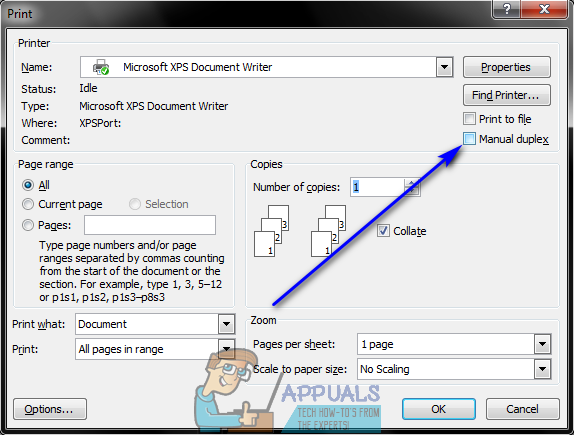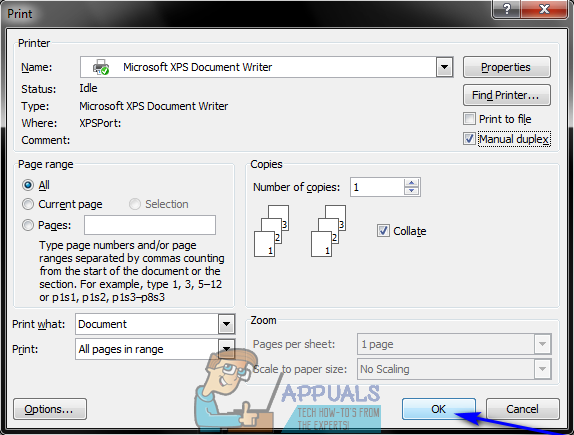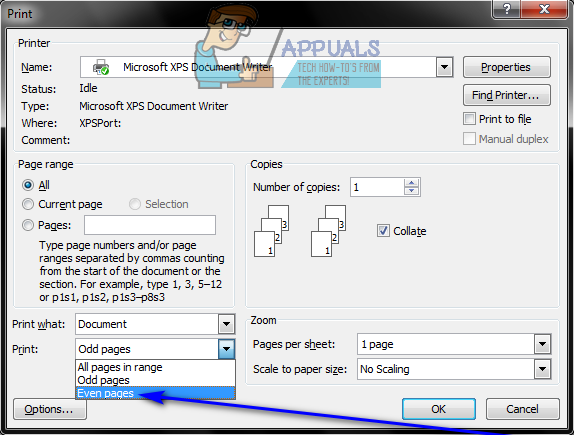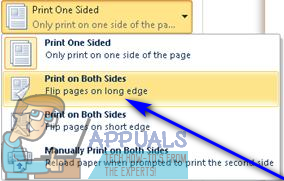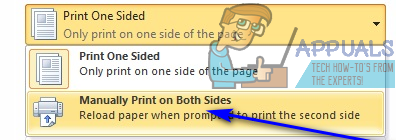Dubbelzijdig printen, ook wel duplex printen genoemd, heeft een heleboel voordelen die overduidelijk zijn. Om te beginnen halveert dubbelzijdig afdrukken de hoeveelheid papier die nodig is om een document af te drukken, en als u de helft van de hoeveelheid papier gebruikt die u anders zou gebruiken, bespaart u niet alleen geld, maar ook het milieu. Bovendien is dubbelzijdig afdrukken een feitelijke vereiste voor een grote verscheidenheid aan verschillende documenten. Omdat dubbelzijdig afdrukken een heleboel duidelijk zichtbare voordelen heeft en in veel gevallen ook vereist is, vragen Microsoft Word-gebruikers zich vaak af hoe ze dubbelzijdig op Word kunnen afdrukken.
Microsoft Word - misschien wel de beste tekstverwerker die er is voor computers - ondersteunt zeker dubbelzijdig afdrukken, maar of u wel of niet dubbelzijdig op Word kunt afdrukken, hangt er in feite van af of uw printer dubbelzijdig afdrukken ondersteunt. De meeste printers worden tegenwoordig geleverd met ondersteuning voor automatisch dubbelzijdig afdrukken - waarbij de gebruiker niets hoeft te doen en de printer automatisch het hele document dubbelzijdig afdrukt. Sommige printers ondersteunen alleen handmatig dubbelzijdig afdrukken, waarbij de printer de helft van het document afdrukt en vervolgens instructies geeft aan de gebruiker om de afgedrukte pagina's handmatig opnieuw in de printer te plaatsen om de tweede zijde van het document af te drukken. Sommige printers ondersteunen echter geen dubbelzijdig afdrukken in welke vorm dan ook, en in dergelijke gevallen zult u gewoon moeten improviseren.
Dubbelzijdig afdrukken is geen rocket science - Microsoft heeft ervoor gezorgd dat het voor gebruikers gemakkelijk is om op beide zijden van een pagina in Word af te drukken. Dubbelzijdig afdrukken werkt echter een beetje anders op Word 2007 dan op al zijn opvolgers. Maar zonder verder oponthoud kunt u als volgt dubbelzijdig afdrukken op Word:
Op Microsoft Word 2007
Als u Word 2007 gebruikt en wilt controleren of uw printer automatisch dubbelzijdig afdrukken ondersteunt, hoeft u alleen maar op de knop Microsoft Office logo in de linkerbovenhoek van het venster, klik op Afdrukken > Eigendommen en blader door alle tabbladen in het Document eigenschappen dialoogvenster voor opties om op beide zijden van het papier af te drukken. Deze opties kunnen van alles worden genoemd, van dubbelzijdig afdrukken en automatisch dubbelzijdig afdrukken tot dubbelzijdig afdrukken - zowel de naam van deze optie als de lay-out van de Document eigenschappen venster varieert van printer tot printer, dus er is geen universele vuistregel.
Als u opties voor automatisch dubbelzijdig afdrukken vindt in het Document eigenschappen venster, kunt u ze gebruiken om automatisch op beide zijden van het papier af te drukken. Als dergelijke opties niet voor u bestaan, kunt u nog steeds de volgende methoden gebruiken om dubbelzijdig af te drukken op Word:
Methode 1: handmatig dubbelzijdig afdrukken
- Open het document dat u op beide zijden van het papier wilt afdrukken.
- Klik op de Microsoft Office logo in de linkerbovenhoek van het venster.
- Klik op Afdrukken .

- Zoek het Duplex handleiding optie en inschakelen door het selectievakje ernaast aan te vinken.
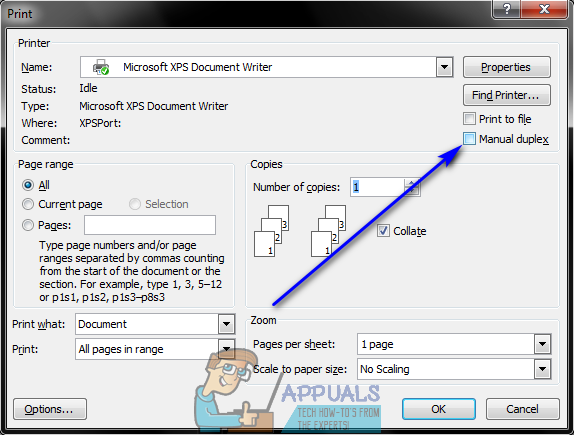
- Klik op OK .
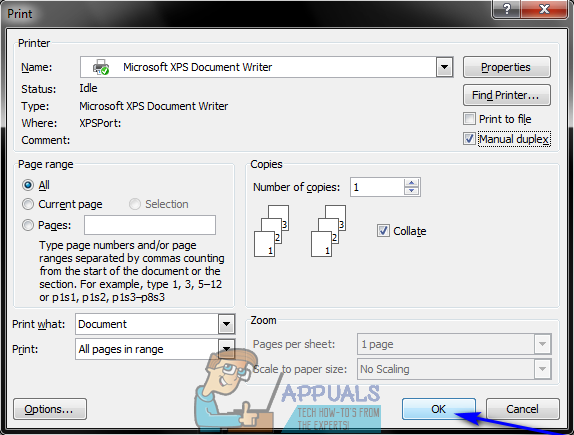
Zodra u dit doet, wordt het document afgedrukt. Word drukt de helft van het document af op één zijde van de vellen papier en vraagt u, zodra u klaar bent, de stapel bedrukte vellen papier om te draaien en opnieuw in de printer te voeren, zodat Word de andere helft van het document kan afdrukken aan de andere kant van de vellen papier.
Methode 2: Druk de oneven pagina's aan de ene kant af en vervolgens de even pagina's aan de andere kant
Deze methode werkt volgens hetzelfde basisprincipe als Methode 1 , maar vereist wat meer handwerk en denkwerk van de kant van de gebruiker.
- Open het document dat u op beide zijden van het papier wilt afdrukken.
- Klik op de Microsoft Office logo in de linkerbovenhoek van het venster.
- Klik op Afdrukken .

- Open het vervolgkeuzemenu direct naast het Afdrukken: optie en klik op Oneven pagina's .

- Klik op OK .

- Wacht tot de oneven pagina's op één zijde van de vellen papier zijn afgedrukt.
- Zodra de oneven pagina's van het document met succes zijn afgedrukt, draait u de stapel nu afgedrukte pagina's om en voert u ze (en alleen deze) opnieuw in de printer in.
- Herhaling stappen 2 - 5 , maar klik deze keer op Even pagina's wanneer u het vervolgkeuzemenu naast het Afdrukken : optie.
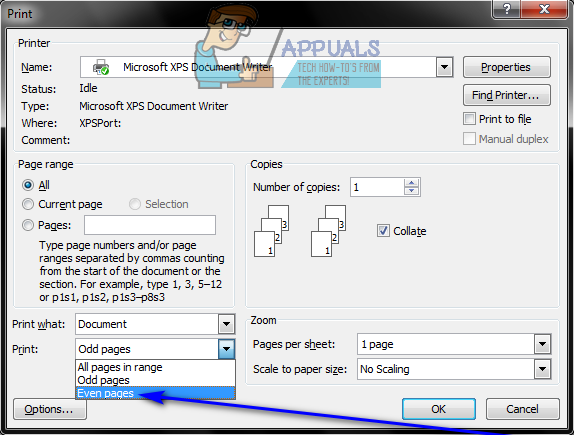
- Word zal nu de resterende pagina's van het document (de even genummerde pagina's) afdrukken op de lege zijden van de vellen papier. Het enige dat u hoeft te doen, is wachten.
Op Microsoft Word 2010, 2013 en 2016
Hieronder volgen de drie methoden die u kunt gebruiken om documenten dubbelzijdig af te drukken als u Word 2010, 2013 of 2016 gebruikt:
Methode 1: automatisch dubbelzijdig afdrukken
- Open het document dat u op beide zijden van het papier wilt afdrukken.
- Klik op Bestand> Afdrukken .
- Onder de Instellingen sectie, klik op Eenzijdig afdrukken om het vervolgkeuzemenu te openen en te kijken of het een optie bevat die leest Afdrukken op beide zijden . Als een dergelijke optie bestaat, ondersteunt uw printer automatisch dubbelzijdig afdrukken (wat uw leven veel, veel gemakkelijker zal maken). Als deze optie echter niet bestaat, moet u overgaan op een andere methode, aangezien uw printer automatisch dubbelzijdig afdrukken niet toestaat.
- Klik op Afdrukken op beide zijden om het te selecteren.
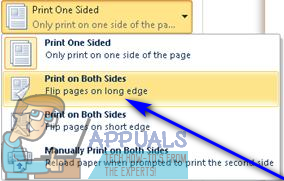
- Klik op Afdrukken en wacht gewoon tot het document op beide zijden van de vellen papier is afgedrukt.
Methode 2: handmatig dubbelzijdig afdrukken
Als uw printer automatisch dubbelzijdig afdrukken niet ondersteunt, kunt u toch handmatig dubbelzijdig afdrukken. Om dit te doen, hoeft u alleen maar:
- Open het document dat u op beide zijden van het papier wilt afdrukken.
- Klik op het dossier > Afdrukken .
- Onder de Instellingen sectie, klik op Eenzijdig afdrukken om het vervolgkeuzemenu te openen en klik op Handmatig dubbelzijdig afdrukken om het te selecteren.
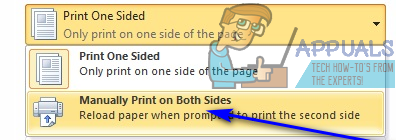
- Klik op Afdrukken .
Zodra de helft van het document op één zijde van de vellen papier is afgedrukt, zal Word u vragen de stapel bedrukte vellen papier om te draaien en deze opnieuw naar uw printer te voeren, zodat de rest van het document op de printer kan worden afgedrukt. lege zijkanten.
Methode 3: Druk de oneven pagina's aan de ene kant af en vervolgens de even pagina's aan de andere kant
- Open het document dat u op beide zijden van het papier wilt afdrukken.
- Klik op het dossier > Afdrukken .
- Onder de Instellingen sectie, klik op Druk alle pagina's af om het vervolgkeuzemenu te openen en klik op Druk alleen oneven pagina's af om het te selecteren.
- Klik op Afdrukken .
- Wacht tot de oneven genummerde pagina's van het document zijn afgedrukt, draai de stapel afgedrukte pagina's om en voer ze opnieuw in de printer in.
- Herhaling stappen 2 - 4 , maar klik deze keer op Alleen even pagina's afdrukken wanneer u het Druk alle pagina's af drop-down menu.
- Wacht gewoon tot de rest van het document - alle even genummerde pagina's - op de lege zijden van de vellen papier is afgedrukt.